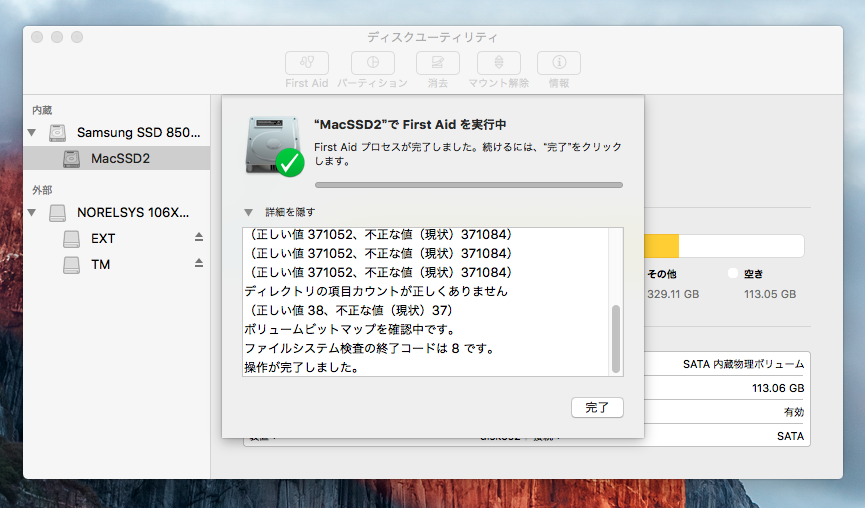
Macのストレージを管理するためのツール「ディスクユーティリティ」には、ディスクのトラブルを発見、修正するための機能「First Aid」が搭載されています。
ファイルシステム上で発生したソフトウェア的なトラブルならばこのツールを使って解消できるはずですが、場合によっては何回First Aidを実行しても終了コードが0にならず、エラーが修正されない場合もあります。
例えば最近遭遇した「ディレクトリの項目カウントが正しくありません」の後「ファイルシステム検査の終了コードは8です」と表示されるエラーがそうでした。
今回はこのようにFirst Aidでエラーが修復できない場合に試したい技を紹介します。
シングルユーザーモードで起動してfsckする
今回はOS X Dailyで紹介されていた方法で修復できました。
How to Repair a Mac Disk with fsck from Single User Mode
http://osxdaily.com/2013/08/07/how-to-repair-a-mac-disk-with-fsck-from-single-user-mode/
この方法はMacをシングルユーザーモードで起動しfsckを何度か実行するというものです。手順は以下の通りです。
- Command-Sを押しながらMacを起動。
- 黒い画面が表示されたらキーを離す。
- プロンプト「#」が表示されたら「fsck -fy」と打ち込みエンターキーを押す。
- コマンド実行後「The volume (name) appears to be OK」と表示されれば修復完了で次のステップへ。「File system was modified」と表示されたら「fsck -fy」の実行を繰り返す。
- rebootと打ち込んで再起動する
再起動後念のためディスクユーティリティのFirst Aidを実行して「終了コードは0です」と表示されるのを確認しておくと良いでしょう。
まとめ
今回は時間がなかったためいきなりシングルユーザーモードで起動して修復をはかるという最終手段を使いましたが、より安全な方法で修復を試みることもできるようです。
例えば「How to Repair Disk and File System Problems on Your Mac」では以下の段階で修復する方法が紹介されています。
- 通常のディスクユーティリティのFirst Aid
- セーフモードで起動
- リカバリモードでFirst Aid実行
- シングルユーザーモードで起動してfsck実行(今回説明した方法)
First Aidのエラーで困っている方はお試しください。








